1. Adblocker
Ein Adblocker zählt mittlerweile zur Grundausstattung der digitalen Selbstverteidigung. Denn die heile Welt der Online-Werbung hat schon lange ein großes Problem: Malvertising – also die Auslieferung von Werbung, die Schadcode beinhaltet und damit ein Risiko für den Nutzer bzw. seine Daten darstellt.
Im vorliegenden Beitrag der Serie »Firefox-Kompendium« möchte ich euch als erstes Addon den Adblocker uBlock Origin vorstellen. Der beliebte Adblocker ist nicht nur äußerst effektiv bei der Filterung von Werbung, Trackern, Social-Media-Buttons und weiteren »Internetkrankheiten«, sondern arbeitet auch effizient bzw. ressourcenschonend.
Weitere Details und Hintergrundinformationen zum Thema Adblocker könnt ihr im Kommentar »Adblocker sind digitale Selbstverteidigung« nachlesen. Der vorliegende Beitrag beschäftigt sich ausschließlich mit den Einstellungsmöglichkeiten des Addons und beleuchtet nicht die negativen Auswirkungen, die durch Malvertising oder Webtracking entstehen können.
- Firefox: Ein Browser für Datenschutzbewusste – Firefox-Kompendium Teil1
- Firefox: uBlock Origin – Firefox-Kompendium Teil2
- Firefox: Decentraleyes – Firefox-Kompendium Teil3
- Firefox: First Party Isolation – Firefox-Kompendium Teil4
- Begleitartikel: Firefox-Kompendium: Warum ein JavaScript-Blocker notwendig ist
- Firefox: NoScript – Firefox-Kompendium Teil5
- Firefox: Smart Referer – Firefox-Kompendium Teil6
- Firefox: Neat URL – Firefox-Kompendium Teil7
- Firefox: Skip Redirect – Firefox-Kompendium Teil8
- Firefox: uMatrix – Firefox-Kompendium Teil9
- Firefox: about:config | user.js – Firefox-Kompendium Teil10
2. uBlock Origin: Anfänger
Bevor wir mit der Installation und Konfiguration von uBlock Origin beginnen, möchte ich euch noch ein paar Hinweise mit auf den Weg geben:
- Grüne Wiese: Im Idealfall habt ihr euren Firefox neu installiert (oder ein neues Profil angelegt) und habt bisher lediglich den ersten Teil der Artikelserie umgesetzt.
- Ausmisten: Wer hingegen sein bestehendes Firefox-Profil als Ausgangspunkt nimmt, der sollte vor der Installation von uBlock Origin zunächst ausmisten und andere Adblocker wie Adblock Plus deinstallieren. Diese oder ähnliche Addons sind nach der Installation von uBlock Origin nicht mehr notwendig – kein Adblocker arbeitet effektiver und effizienter als uBlock Origin.
Du kannst den Blog aktiv unterstützen!
Unabhängig. Kritisch. Informativ. Praxisnah. Verständlich.
Die Arbeit von kuketz-blog.de wird vollständig durch Spenden unserer Leserschaft finanziert. Sei Teil unserer Community und unterstütze unsere Arbeit mit einer Spende.
2.1 Installation
Wie bei Firefox üblich wird uBlock Origin am besten direkt über die Addon-Seite von Mozilla installiert. Folgt einfach diesem Link und klickt auf »+ Zu Firefox hinzufügen«.
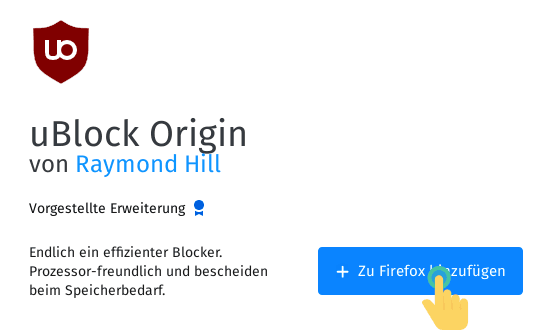
Anschließend muss die Installation mit einem Klick auf »Hinzufügen« bestätigt werden:
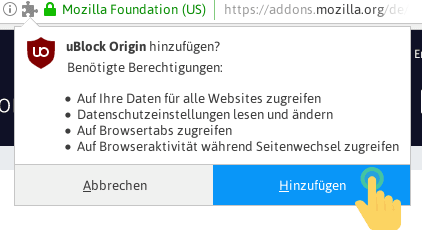
Nach einer erfolgreichen Installation wird das Icon von uBlock Origin in der Symbolleiste (rechts oben im Eck) auftauchen:
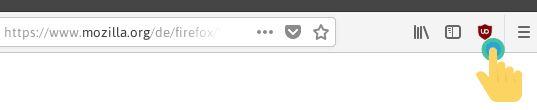
Die Installation ist damit abgeschlossen und uBlock Origin arbeitet mit den Standardeinstellungen, die wir allerdings anpassen werden. Die nachfolgenden Anpassungen (Ziffer 2.2) sind nicht zwingend erforderlich, erhöhen allerdings die Chance, dass Werbung, Tracker und andere privat- oder sicherheitsgefährdende Quellen blockiert werden. Wer hingegen nichts an der Standardeinstellung ändern möchte, der arbeitet nach der Definition von uBlock Origin im sogenannten »easy mode« (default). Das bedeutet:
- Werbung: Werbung wird größtenteils blockiert.
- Tracker: Tracker werden reduziert.
- Zielgruppe: Insgesamt ist die Standardeinstellung für alle jene interessant, die sich mit einem Adblocker gerne schützen möchten, allerdings wenig Bereitschaft aufbringen, sich mit nicht funktionierenden Seiten auseinanderzusetzen.
- Benutzerfreundlichkeit: Mit einer (sehr) hohen Wahrscheinlichkeit werden die meisten Webseiten ohne Probleme funktionieren – eine Interaktion mit dem Addon wird nicht erforderlich sein.
- Schutzfaktor: Basisschutz gegen Werbung und Tracker.
Wer es ganz einfach haben möchte, muss keine weiteren Anpassungen vornehmen. Wenn ihr allerdings die Blockierung von sicherheitsgefährdender Werbung und datensammelnden Trackern weiter reduzieren wollt, dann solltet ihr weiterlesen. Die Anpassungen sind auch für Anfänger einfach durchführbar.
2.2 Konfiguration
Sobald wir Änderungen an den Standardeinstellungen vornehmen, weichen wir vom »easy mode« ab. Mit den nachfolgenden Anpassungen weichen wir allerdings nur marginal vom Standard ab. Das bedeutet: Als Anfänger solltet ihr auch dann auf keine (oder nur sehr wenig) Probleme stoßen, wenn ihr die Anpassungen wie vorgeschlagen umsetzt.
Was wollen wir ändern? uBlock Origin arbeitet auf Basis von Filterlisten. Ist bspw. die Domain »www.xy.com« in einer der Filterlisten enthalten, wird uBlock Origin den Aufruf blockieren und Firefox wird keine Verbindung zur Domain herstellen. Im Folgenden ergänzen wir weitere Filterlisten, die uBlock Origin standardmäßig nicht aktiviert hat.
[1] Zunächst öffnen wir dazu das »Dashboard« von uBlock Origin:
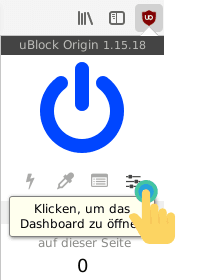
[2] Anschließend wechseln wir auf den Tab »Vorgegebene Filter« und ergänzen folgende Häkchen bei »Werbung«, »Privatsphäre« und »Regionen, Sprachen«:
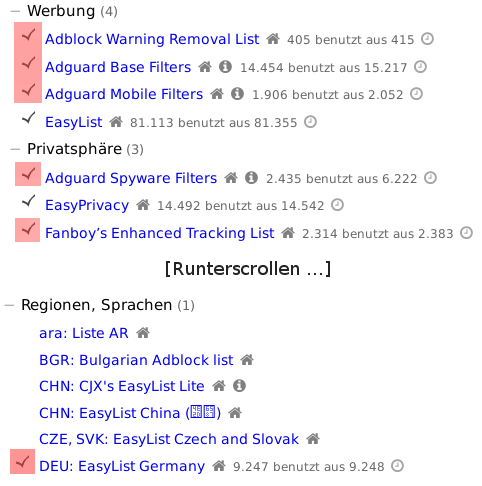
[3] Optional könnt ihr noch folgende Häkchen bei »Belästigungen« ergänzen, um nervige Cookie-Hinweise oder Social-Sharing-Buttons (Facebook, Twitter und Co.) zu blockieren:
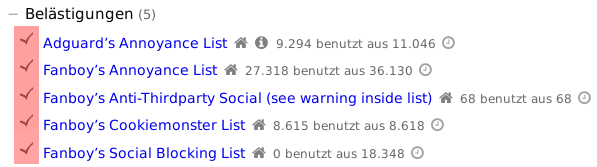
Wer gerne Social-Sharing-Buttons benutzt, der sollte diese Häkchen allerdings besser nicht setzen. Ansonsten werden Social-Sharing-Buttons (im Beispiel unter einem Artikel bei Zeit-Online) nicht mehr dargestellt:
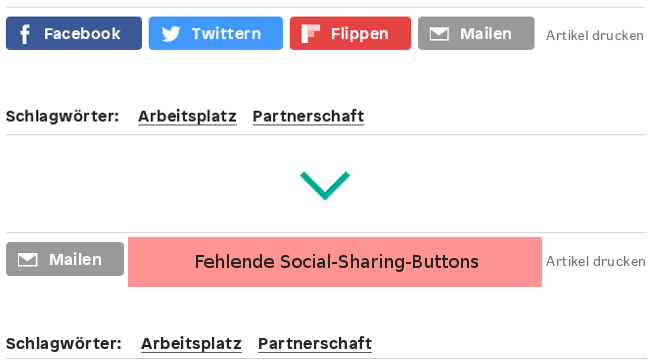
2.3 Was wir durch die Anpassungen erreichen
Unsere Anpassung besteht demnach darin, weitere Filterlisten zu aktivieren, die uBlock Origin zwar mitbringt, aber standardmäßig deaktiviert sind. Das hat einen simplen Hintergrund: Mit den Standardeinstellungen ist das »Risiko« gering, dass Webseiten nicht mehr funktionieren wie ursprünglich vorgesehen. Sobald wir weitere Filterlisten aktivieren, steigt das Risiko, dass gewisse Funktionen oder Inhalte auf Seiten ausgeblendet bzw. blockiert werden. Was erreichen wir allerdings durch die aufgezeigten Anpassungen?:
- Werbung: Werbung wird effektiver gefiltert.
- Tracker: Tracker und Social-Media-Buttons werden vermehrt blockiert bzw. am Nachladen gehindert.
- Zielgruppe: Anfänger, die sich zutrauen ein paar Änderungen vorzunehmen.
- Benutzerfreundlichkeit: Mit einer hohen Wahrscheinlichkeit werden die meisten Webseiten auch nach den Anpassungen ohne Probleme funktionieren – eine Interaktion mit dem Addon kann in Einzelfällen allerdings notwendig sein.
- Schutzfaktor: Ein erweiterter, solider Grundschutz gegen Werbung und Tracker.
Hinweis
Wenn eine Webseite nach der Erweiterung der Filterlisten nicht mehr wie gewohnt funktioniert, kann es insbesondere für Anfänger schwierig sein, das »Problem« zu beheben. Nutzt daher einfach die Kommentarfunktion, wenn ihr auf Probleme stoßt. Wir schauen dann gemeinsam, ob wir eine Lösung finden.2.4 Erklärung der Anzeige
Abschließend werfen wir noch einen Blick auf die Anzeige von uBlock Origin, die sich mit einem Klick auf das Icon in der Symbolleiste aufrufen lässt:
![Anzeige [Easy-Mode] Anzeige [Easy-Mode]](https://media.kuketz.de/blog/artikel/2018/ublock-origin/anzeige-einfach.png)
In der Standardeinstellung ist die Anzeige auf das Notwendigste reduziert. Interessante Informationen werden dennoch eingeblendet. Im Beispiel habe ich »www.spiegel.de« aufgerufen:
- Insgesamt werden auf Spiegel-Online 11 externe Verbindungen blockiert. Gemessen an den Gesamtverbindungen, die beim Besuch auf Spiegel-Online vom Browser initiiert werden, beträgt dies 9%.
- Insgesamt werden beim Besuch auf Spiegel-Online 3 anstatt 11 Domains aufgerufen. Es werden demnach 8 Domains, die Werbung, Tracker oder ähnliche unnötige »Internetkrankheiten« beinhalten, nicht aufgerufen bzw. blockiert.
- Ergänzung: Wer detaillierte Informationen möchte, welche Dritt-Ressourcen (Werbung, Tracker, usw.) Spiegel-Online einbindet, kann dies mit Webbkoll nachvollziehen.
Hinweis
Weshalb es nicht nur sinnvoll sondern essentiell geworden ist, Domains / Drittquellen, die Werbung oder Tracker beinhalten, zu blockieren, könnt ihr im Beitrag »Das kranke WWW: Stop using Google Web-Services« nachlesen.3. uBlock Origin: Fortgeschrittene
Bevor wir mit der Konfiguration von uBlock Origin beginnen, möchte ich euch noch einen zusätzlichen Hinweis mit auf den Weg geben:
- Die vorgeschlagenen Anpassungen von uBlock Origin können Nebenwirkungen auf die Funktionsweise weiterer Addons haben. Wer bspw. zusätzlich NoScript verwendet, der muss selbst abwägen, ob er mit uBlock Origin »Skripte von Drittseiten« standardmäßig blockiert oder die Verwaltung von JavaScript-Ressourcen gänzlich NoScript überlässt.
3.1 Medium mode
In der Standardeinstellung ist uBlock Origin ein auf Filterlisten basierter Werbe- und Trackingblocker. Der »easy mode« inklusive der Aktivierung weiterer Filterlisten bietet für Anfänger einen soliden Grundschutz.
Fortgeschrittene Anwender können durch die weitere Anpassung von uBlock Origin das Risiko vor schadhafter Online-Werbung und Privatsphäre gefährdenden Trackern weiter reduzieren, indem sie zum »medium mode« wechseln.
Bevor wir uBlock Origin anpassen, möchte ich noch kurz auf die Vor- und Nachteile des »medium modes« eingehen:
- Geschwindigkeit: Im Vergleich zum »easy mode« werden Webseiten merklich schneller geladen. Dieses insbesondere deshalb, weil wir das Nachladen von Skripten (JavaScript) aus Dritt-Quellen nicht mehr zulassen.
- Werbung: Vergleichbar mit dem »easy mode«, nachdem (wie oben dargestellt) die zusätzlichen Filterlisten aktiviert wurden. Bedeutet: Werbung wird effektiver gefiltert.
- Tracker: Merkliche Reduzierung der Tracker, die insbesondere aus Drittquellen stammen, von denen JavaScript (nun nicht mehr) nachgeladen wird.
- Zielgruppe: Technisch versierte Anwender, die das Prinzip von der Verwendung / Einbindung von Drittquellen in Webseiten verstanden haben und bereit sind, individuelle Regeln für Seiten zu erstellen.
- Benutzerfreundlichkeit: Mit einer (sehr) hohen Wahrscheinlichkeit werden einige Webseiten nicht mehr korrekt funktionieren – eine Interaktion mit dem Addon wird erforderlich sein.
- Schutzfaktor: Insbesondere der Schutz der Privatsphäre wird beim »medium mode« verbessert, da viele Drittquellen (insbesondere JavaScript) erst gar nicht mehr in den Kontext einer Webseite nachgeladen werden. Dies geschieht erst dann, wenn wir eingreifen und dies erlauben.
Der Zugewinn an Geschwindigkeit und Sicherheit / Privatsphäre hat seinen Preis: Einige Webseiten werden nicht mehr wie gewohnt funktionieren und eine individuelle Anpassung über die Dynamic-Filtering-Funktion erforderlich machen. Das klingt zunächst aufwendiger und zeitraubender, als es eigentlich ist. Wenn ihr das Prinzip des Dynamic-Filterings verstanden und verinnerlicht habt, dann ist es irgendwann nur noch eine Fingerübung, eine nicht funktionierende Webseite wieder gangbar zu machen.
Anhand von einem Beispiel (Ziffer 3.5) werde ich das später kurz erläutern, empfehle euch allerdings dennoch einen Blick in das uBlock Origin Wiki: Dynamic-Filtering.
3.2 Konfiguration
[1] Zunächst öffnen wir das »Dashboard« von uBlock Origin:
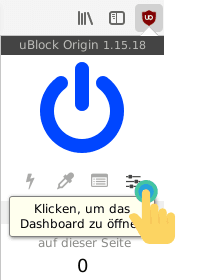
[2] Es öffnet sich direkt das Tab »Einstellungen« unter dem wir folgende Häkchen ergänzen:
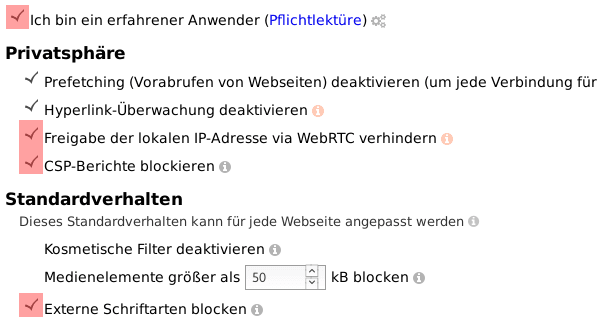
[3] Anschließend wechseln wir auf den Tab »Vorgegebene Filter« und ergänzen folgende Häkchen bei »Werbung«, »Privatsphäre« und »Regionen, Sprachen«:
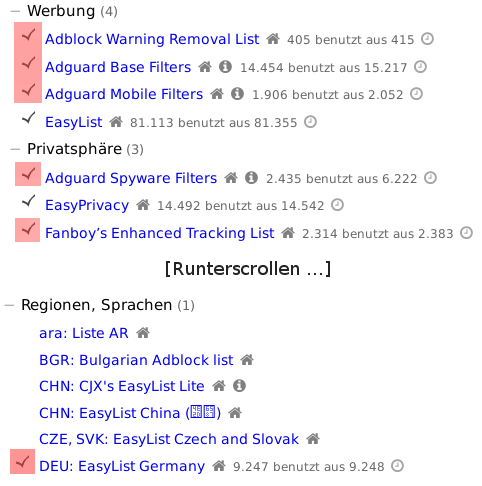
[4] Als letzter Schritt kommt die wohl wichtigste Anpassung unter dem Tab »Meine Regeln«. Ergänzt rechts (Temporäre Regeln) folgende zwei Zeilen:
* * 3p-script block * * 3p-frame block
Anschließend klickt ihr zunächst auf »Speichern« und zum Schluss auf »<-Dauerhaft speichern«. Auf der linken Seite (Permanente Regeln) sollte es dann folgendermaßen aussehen:
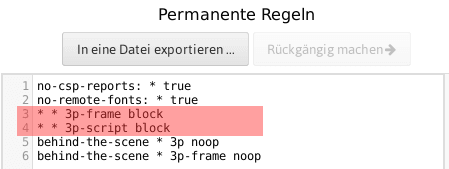
Hinweis
Im Wiki von uBlock Origin sind für den »medium mode« andere Einstellungen vorgeschlagen als im vorliegenden Beitrag. Die Abweichungen sind allerdings marginal.3.3 Was wir durch die Anpassungen erreichen
Durch die Anpassungen werden insbesondere drei elementare Änderungen vorgenommen:
- Erweiterter Modus: Wir aktivieren den Modus für »erfahrene Anwender«, der den Zugriff auf das Dynamic-Filtering erlaubt. Unter Ziffer 3.4 gehen wir kurz auf die veränderte Anzeige ein.
- JavaScript: Durch die Anwendung der Regel (* * 3p-script block) wird JavaScript von Drittseiten nun nicht mehr geladen. Ruft ihr bspw. Spiegel-Online auf, wird JavaScript nur dann im Browser geladen, wenn es direkt von der Domain »www.spiegel.de« ausgeliefert wird. JavaScript von Drittquellen wie bspw. »google.com« wird zunächst blockiert und erst nach manueller Freigabe geladen. Diese Einstellung ist vergleichbar mit NoScript, wenn JavaScript aus Erstquellen (1st-Party) automatisch erlaubt ist.
- Frames: Durch die Anwendung der Regel (* * 3p-frame block) wird das Einbinden von Frames unterbunden. Frames sind in Praxis heute nur noch selten anzutreffen und eher ein Relikt aus der Vergangenheit.
In der Studie (Cross-)Browser Fingerprinting via OS and Hardware Level Features wird aufgezeigt, dass sich über Browser-Merkmale (Bildschirmauflösung, Farbtiefe, etwaige im Browser installierte Plugins oder Schriftarten) 99,24 % der Besucher wiedererkennen lassen. Das Auslesen dieser Merkmale geschieht im Normalfall via JavaScript. Werden diese »Datensammler« bzw. Drittquellen (JavaScript) allerdings via uBlock Origin blockiert, wirkt sich das äußerst positiv auf die Privatsphäre beim Surfen aus.
3.4 Erklärung der Anzeige
Abschließend werfen wir noch einen Blick auf die Anzeige von uBlock Origin, die sich mit einem Klick auf das Icon in der Symbolleiste aufrufen lässt:
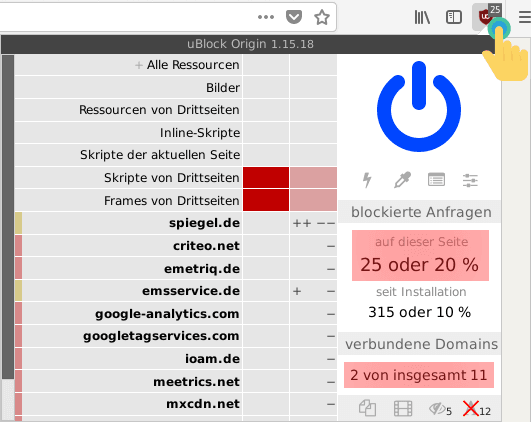
Aufgrund der Freischaltung »erfahrener Nutzer« werden auf der linken Seite nun alle Domains aufgelistet, die eine Seite (ohne unser Wissen) kontaktieren. Am Anfang einer Zeile (bspw. spiegel.de oder criteo.net) wird farblich markiert, ob Inhalte von der jeweiligen Domain nachgeladen wurden:
- Grün: Alle Aufrufe zur jeweiligen Domain wurden erlaubt.
- Gelb: Einige Aufrufe zur jeweiligen Domain wurden blockiert. Bei Spiegel-Online wurde unter anderem blockiert:
- Social-Media-Buttons
- Hinweismeldung gegen Adblocker
- Das Nachladen von Schriften
- Rot: Alle Aufrufe zur jeweiligen Domain wurden blockiert.
Der Unterschied zum »easy mode« in Zahlen:
- Insgesamt werden auf Spiegel-Online 25 (zuvor 11) externe Verbindungen blockiert. Gemessen an den Gesamtverbindungen, die beim Besuch auf Spiegel-Online vom Browser initiiert werden, beträgt dies 20% (zuvor 9%).
- Insgesamt werden beim Besuch auf Spiegel-Online 2 (zuvor 3) anstatt 11 Domains aufgerufen. Es werden demnach 9 (zuvor 8) Domains, die Werbung, Tracker oder ähnliche unnötige »Internetkrankheiten« beinhalten, nicht aufgerufen bzw. blockiert.
Wenn ihr nun wissen wollt, welche Ressourcen (Bilder, JavaScript, Schriften, usw.) uBlock Origin durchlässt bzw. blockiert, dann öffnet dazu das »Protokoll der Netzwerkanfragen« und macht euch selbst ein Bild:

3.5 Dynamic-Filtering in Aktion
Der »medium mode« blockiert das Nachladen von Skripten und Frames aus Drittquellen – ein guter Kompromiss aus Nutzbarkeit und mehr Sicherheit / Privatsphäre, da CSS (Cascading Style Sheets), Bilder oder Skripte von der aktuell aufgerufenen Seite nicht blockiert werden. Falls eine Webseite also nicht korrekt funktioniert, müsst ihr zwar händisch nachbessern, der Aufwand hält sich allerdings in Grenzen.
Hinweis
Ihr müsst die Einstellungen für eine Seite, die nicht wie gewohnt funktioniert, nur einmal vornehmen und könnt die Änderungen dann (dauerhaft) speichern. Beim nächsten Besuch der Seite wird uBlock Origin eure individuellen Einstellungen für die Seite laden.Am Beispiel von mailbox.org, die bei der Registrierung Google reCAPTCHAs verwenden, möchte ich euch das Prinzip des Dynamic-Filterings demonstrieren. Auf mailbox.org könnt ihr euch ein neues E-Mail-Konto anlegen. Nach dem Aufruf von Registrieren könnt ihr zunächst einen Benutzernamen und ein Passwort auswählen. Mit einem Klick auf »Weiter« gelangt ihr dann zu einer weiteren Seite, auf der ihr weitere Angaben machen sollt und zum Abschluss ein Google reCAPTCHA lösen müsst. Das Problem: Das Google reCAPTCHA ist nicht sichtbar, da uBlock Origin das Nachladen von JavaScript aus Drittquellen (google.com / gstatic.com) verhindert. Wir können das reCAPTCHA also nicht lösen, da es für uns nicht sichtbar ist:
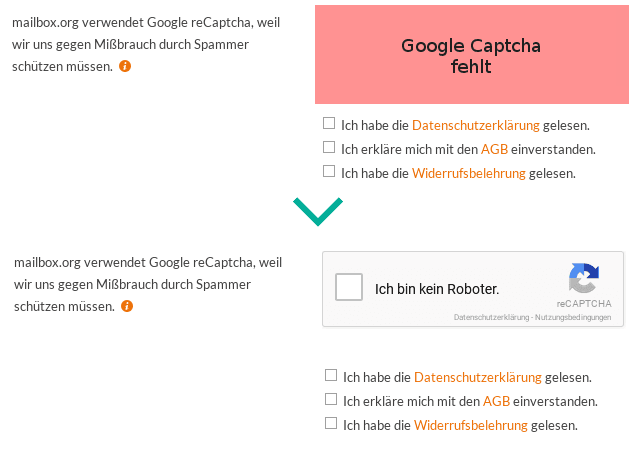
Rufen wir also das Dashboard von uBlock Origin auf:
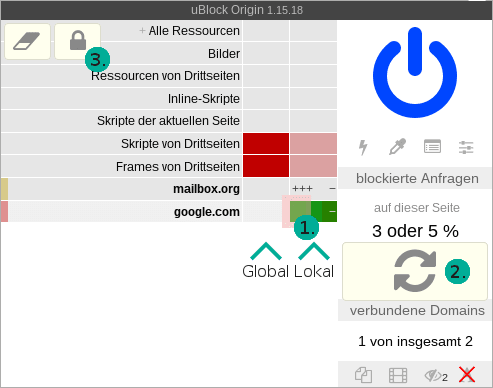
Im Dashboard ist erkennbar, dass die Domain google.com (rot) vollständig blockiert wird. Um diese Domain jetzt nur für die aktuelle Webseite (mailbox.org) zuzulassen, klicken wir in der [Spalte: Lokal] / [Zeile: google.com] ganz links auf das grüne Icon [1]. Anschließend können wir die Seite erneut laden [2] und die Änderungen sichtbar machen. Bei Bedarf könnt ihr die Regel mit einem Klick auf das Schlosssymbol [3] dauerhaft speichern – tut ihr das nicht, gilt die Regel nur temporär.
Nach dem erneuten Nachladen der Webseite stellt ihr fest: Das Google reCAPTCHA wird noch immer nicht eingebunden. Werfen wir also erneut einen Blick in das Dashboard:
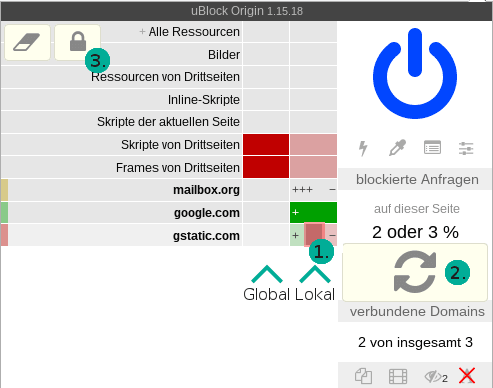
Wir müssen auch noch die Domain »gstatic.com« freigeben, um das Google reCAPTCHA einzublenden. Also klicken wir erneut in der [Spalte: Lokal] / [Zeile: gstatic.com] mittig auf das graue Icon [1] und erlauben damit das Nachladen der Ressourcen von »gstatic.com«. Anschließend können wir die Seite erneut laden [2] und das Google reCAPTCHA sichtbar machen, um die Registrierung abzuschließen.
Hinweis
Anfangs ist es schwierig herauszufinden, welche Domains ihr erlauben müsst, um die vermisste Funktionalität auf der Webseite freizuschalten. Das »Protokoll der Netzwerkanfragen« kann euch bei der Analyse unterstützen – eine einfache Lösung gibt es leider nicht. Generell gilt eine einfach Regel: Gebt nur so viele Domains frei, wie für die Seitendarstellung unbedingt notwendig sind.Zum Abschluss noch in Hinweis zu den dynamischen Filterregeln:
![]()
Wenn ihr ihr das Nachladen von Ressourcen (JavaScript) für Drittquellen erlauben möchtet, habt ihr die Auswahl zwischen drei Farben:
- Grün: Das Nachladen aller Ressourcen von der jeweiligen Domain wird erlaubt.
- Grau: Das Nachladen von Ressourcen für die jeweilige Domain ist erlaubt, allerdings werden zusätzlich die statischen Filterlisten angewendet. Im Gegensatz zu »grün« habt ihr mit dieser Auswahl einen gewissen Basisschutz, da die Filterregeln angewendet werden.
- Rot: Blockiert das Nachladen jeglicher Ressourcen von der jeweiligen Domain.
Empfehlung: Wenn ihr das Nachladen von Ressourcen für eine Domain erlauben müsst, dann solltet ihr es zunächst mit der mittleren Auswahl (grau) versuchen.
4. Fazit
uBlock Origin bietet noch mehr Funktionsumfang, als im vorliegenden Beitrag aufgezeigt. Unter anderem bietet es noch einen hard- und nightmare-mode für ambitionierte Anwender und Profis. Aber bereits in der Standardeinstellung »easy mode« erweist sich uBlock Origin als effizienter und äußert effektiver Werbe- und Trackingblocker, der gerade für Anfänger einen guten Grundschutz bietet.
Fortgeschrittene Anwender können im »medium mode« dann weitere Funktionen freischalten und via Dynamic-Filtering steuern, von welchen Domains Inhalte nachgeladen werden dürfen. Im Gegensatz zu uMatrix funktioniert das zwar nicht so feingranular, dürfte für die meisten Anwender allerdings ein guter Kompromiss zwischen Nutzbarkeit und den Zugewinn an Sicherheit / Privatsphäre darstellen.
In den nachfolgenden Teilen der Serie »Firefox-Kompendium« werde ich euch weitere Firefox-Addons und Einstellungen vorstellen. Insbesondere wenn neben uBlock Origin weitere Addons wie NoScript oder Decentraleyes installiert sind, bedarf es weiteren Überlegungen und Anpassungen, damit euch die Addons möglichst effektiv beim Surfen im Internet schützen können.
Wenn du über aktuelle Beiträge informiert werden möchtest, hast du verschiedene Möglichkeiten, dem Blog zu folgen:
52 Ergänzungen zu “Firefox: uBlock Origin – Firefox-Kompendium Teil2”
 Wenn du konkrete Fragen hast oder Hilfe benötigst, sind das offizielle Forum oder der Chat geeignete Anlaufstellen, um dein Anliegen zu diskutieren. Per E-Mail beantworte ich grundsätzlich keine (Support-)Anfragen – dazu fehlt mir einfach die Zeit. Kuketz-Forum
Wenn du konkrete Fragen hast oder Hilfe benötigst, sind das offizielle Forum oder der Chat geeignete Anlaufstellen, um dein Anliegen zu diskutieren. Per E-Mail beantworte ich grundsätzlich keine (Support-)Anfragen – dazu fehlt mir einfach die Zeit. Kuketz-ForumAbschließender Hinweis
Blog-Beiträge erheben nicht den Anspruch auf ständige Aktualität und Richtigkeit wie Lexikoneinträge (z.B. Wikipedia), sondern beziehen sich wie Zeitungsartikel auf den Informationsstand zum Zeitpunkt des Redaktionsschlusses.Kritik, Anregungen oder Korrekturvorschläge zu den Beiträgen nehme ich gerne per E-Mail entgegen.


 Unterstützen
Unterstützen

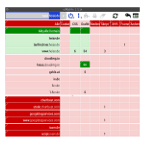

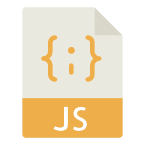
Hallo Mike,
vielen Dank für diesen Artikel, welchen ich soeben in meinem Firefox umgesetzt habe.
Ich empfinde es als Segen, wie aufgeräumt die ganzen Seiten nun sind und der damit verbundene verbesserte Schutz ist tatsächlich nicht von der Hand zu weisen.
Viele Grüße aus Essen
Vielen Dank für den tollen Artikel und die Anleitung!
Bisher habe ich allen Bekannten und Verwandten eine Anleitung für µBlock per Mail schreiben müssen oder eine Erklärung am Telefon geliefert. Das war natürlich nie soausführlich wie dieser Artikel. In Zukunft werde ich diese Leute alle auf deinen Blog und diesen Artikel verweisen und hoffe, dass sie dann auch auf die anderen hervorragenden Artikel stoßen.
Vielen lieben Dank nochmals!
Super Beitrag, vielen Dank!
Ich habe allerdings ein Problem:
Unter Einstellungen -> Privatsphäre sind die Einstellungen zum Prefetching, Hyperlink-Überwachung und Freigabe der lokalen IP-Adresse ausgegraut. Erstere beiden sind aktiv, letzteres deaktiviert, ich kann das aber nicht ändern.
Ich nutze Firefox 52.7.2 ESR und uBlock 1.15.18, sollte also eigentlich gehen, oder? Woran kann das liegen?
Grüße und weiter so
Habe das gleiche Problem. Einfach die Einstellungen abspeichern im Editor auf true setzen und wiederherstellen
Vermutlich hast du ein Addon installiert, das den Wert »media.peerconnection.enabled« in der about:config auf »false« gesetzt hat. Oder du hast den Wert manuell geändert. Das gilt auch für die anderen ausgegrauten Werte.
Tipp: Mal mit einem neuen Firefox-Profil starten, dass noch keine Addons installiert hat und der Artikelserie folgen.
@CN
Im Firefox 52.7.3 ESR läuft das ältere uBlock 1.13.8 völlig rund. Alle späteren uBlock-Versionen zicken an irgendeiner Stelle rum. Vielleicht kommt das alles Anfang Mai mit der 60 ESR wieder in die Spur. Solange gilt für mich: Funktion geht vor Update.
Mochni
Danke für den Artikel,
benutzte uBlock bisher ohne mich weiter damit zu beschäftigen neben uMatrix und NoScript und weiteren. Bin gespannt, wie du eventuelle Wechselwirkungen von parallel installierten AddOns thematisierst.
Hallo :)
Ich möchte einfach mal Danke sagen! Habe die Artikel bzw. deinen Blog auch mal an Freunde und Familie geschickt.
Ich würde gerne wissen, ob du schon sagen kannst, was die nächsten Kapitel dieser wirklich tollen Serie sein werden? Dachte einfach das ich vielleicht etwas an meinen Firefox konfiguriere und dann kommt deine Anleitung zu dem Thema, welches mir vor Augen führt, was ich alles falsch etc. gemacht habe. Will sozusagen vom cleanen Firefox starten und keinen Blödsinn verzapfen^^.
Vielen Dank noch einmal!
Moin,
auch von mir eine großer Dank für diesen Artikel!
Ich habe neben µBlock Origin tatsächlich noch NoScript und Decentraleyes installiert; beide wurden ja hier im Blog an anderer Stelle empfohlen. Auch wenn viele über die neue NoScript-Version seit Firefox 57 (58?) meckern – ich finde, die Benutzeroberfläche von NS ist nach einigen Änderungen besser verständlich geworden.
Als Laie tue frage ich ich aber schon schwer, was ich beachten muss, wenn ich beide Addons parallel nutze. Auf auffällig vielen Webseiten, gerade auf Nachrichtenportalen wie SPON oder ZeitOnline, verschwinden schon eine ganz Menge Inhalte, wenn nur für die Hauptdomain JavaScript erlaubt ist okay, vieles ist wirklich verzichtbar). Aber: Bei welchen Drittanbietern lasse ich JavaScript zu und verlassse mich darauf, dass µBlock Orgin unliebsame Zugriffe dennoch blockieren wird? Oder funktionert das gnerelle so nicht? Bin daher sehr gespannt auf den nächsten Teil dieser Serie. :-)
Finde den uMatrix deutlich übersichtlicher, wenn es um blockieren/erlauben geht. Man hat schnell den Überblick. Allerdings kann uMatrix keine Einzelteile der Seite blockieren (z.B. Entweder alle Skripts oder keine). Ich finde Super, dass im uBlock einzelne Skripte von der Gesamtmenge einfach blokieren kann. Vielleicht schafft uMatrix es noch
Aber es müsste doch möglich sein, dass man statt uBlock einfach uMatrix benutzt?
Denn in uMatrix kann man ja auch alle third parties deaktivieren. Dürfte also auch alle Werbung deaktiviert sein + tracker.
Oder ist es uBlock möglich trackende Teile des scriptes, welches für das spielen von Videos auf YouTube benötigt wird, zu blocken und das Video läuft trotzdem weiter?
Nein. uMatrix bietet bspw. keine (kosmetischen) Filterlisten. uBlock Origin kann im Gegensatz nicht so feingranular blockieren. Fortgeschrittene Anwender nutzen beide Addons parallel.
Wenn ich es richtig verstehe, dann verhindert uBlock einen Verbindungsaufbau zu den domains in den Listen. uMatrix verhindert bloß das laden von content von domains, denen man das nicht explizit erlaubt hat.
Das würde ja im Grunde auf das selbe herauslaufen, was das anzeigen von Werbung anbelangt: keine Werbung.
Einzig würden eben noch Aufrufe der domains stattfinden wenn man nur uMatrix nutzt, jedoch würden keine Inhalte geladen.
Wenn ich das richtig verstanden haben sollte, und du aber sagst, dass man die beiden addons besser parallel nutzt, sind dann die eingehenden Aufrufe das Problem weil sie meine IP adresse an Trackingfirmen geben (jedoch ohne Angabe welche Seite ich gerade besucht habe weil es ja nur ein Aufruf ist und keine Inhalte übertragen werden)?
Oder habe ich etwas anderes nicht richtig verstanden?
Generell fände ich es vom Gefühl her besser, nicht irgendwelche Verbindungen auf zu bauen, die nicht für die Funktionalität der Seite vonnöten sind.
Aber ich frage mich gerade, ob es einen technischen Vorteil (abgesehen von den geringeren Ladezeiten einer Seite) im Sinne des entrinnens vor Trackingfirmen gibt?
Für fortgeschrittene Nutzer ist eine Kombination aus uMatrix und uBlock Origin empfehlenswert. Beide Addons ergänzen sich prima.
Danke für den Beitrag und die kindersichere Anleitung hier.
Gut erklärt.
Was aber ignoriert wird, ist dass uBlock Origin bei jedem Start die Filterlisten auf das Alter überprüft obwohl Auto-Update deaktiviert ist!
Die Privacy Policy von uBlock Origin sagt hier aber was anderes.
Das uBlock Origin KEINE Verbindung herstellt wenn Auto-Update deaktiviert ist.
Nicht gerade vertrauenswürdig für ein Open Source Tool mit einer schwammigen Privacy Policy.
Außerdem wird jeder Start des Browsers verlangsamt, weil uBlock Origin eine Verbindung zu Remote Servern herstellt.
Das kann ich nicht bestätigen.
uBlock Origin verhält sich wie gewünscht, wenn Auto-Update deaktiviert ist. Im übrigen sollte das Auto-Update aktiv bleiben, um immer die neusten Updates zu erhalten.
Die Privacy Policy halte ich alles andere als schwammig. Und natürlich wird der Start des Browsers minimal verlangsamt, wenn die Filterlisten aktualisiert werden. Darin sehe ich ebenfalls kein Problem.
Mit der neuen Firefox Version tritt das Verhalten nicht auf.
Das ist nur mit der ESR Version so.
Falls das nur bei meiner Browser Config so ist, dann nehme ich mein vorherigen Kommentar zurück…
Hinweis aus dem ersten Teil der Serie: Die Artikelserie »Firefox-Kompendium« berücksichtigt keine Firefox-Versionen die kleiner als Version 57 sind.
Dies betrifft auch die aktuelle Firefox Version.
Wenn Firefox immer im Privaten Modus gestartet wird, sind die Filterlisten immer veraltet.
So wird bei jedem Start des Browsers ein Update der Listen durchgeführt egal ob Auto-Update an oder aus ist.
Das ist ein bekannter Bug der aber dem Firefox Design geschuldet ist.
Wichtig wäre in diesem Firefox-Kompendium als erstes zu erklären wie Firefox datenschutzfreundlich eingerichtet wird, bevor überhaupt ein Add-on installiert wird.
uBlock Origin als Teil 3 wäre dann gut.
„Fanboy Cookiemonster List“ und „Fanboy Social Blocking List“ sind in „Fanboy Annoyance List“ enthalten.
Herzlichen Dank für diesen wirklich klasse Artikel.
Ihre Einstellungsempfehlungen habe ich in Firefox, Palemoon und IceCat sofort umgesetzt.
Mit österlichen Grüßen
Hallo Mike,
wieder mal ein guter Artikel, vielen Dank.
Gibt es irgendeinen Vorteil von uBlock medium gegenüber uBlock in Verbindung mit uMatrix (und dort der Regel „* * script block“ gegen JavaScript)?
Muss ich auf dem Dektop PC die Filterliste „Adguard Mobile Filters“ wirklich aktivieren? Mobile Versionen von Webseiten rufe ich auf dem PC nicht auf. Was bringt mir diese Filterliste also?
Die Anleitung richtet sich an Desktop und mobile User. Am Desktop muss die genannte Filterliste nicht zwingend geladen werden, aber ein Beinbruch ist es auch nicht.
Vielen Dank, Mike.
Mir ist jetzt manches in diesem Tool klarer geworden.
Ich habe ein ähnliches Problem wie es oben von CN schon gepostet wurde:
Unter Privatsphäre sind Prefetching und Hyperlink-Überrwachung gegraut – allerdings bei mir aktiviert.
Zusätzlich ist aber WebRTC verhindern gegraut und nicht aktiviert und nicht aktivierbar, obwohl erfahrener Anwender aktiviert ist.
Was kann ich da wo verändern? Die Antwort von Anton – abspeichern und editieren und dann auf true setzen habe ich nicht verstanden. Was, womit editieren? Vielen Dank für weitere Hinweise.
Hallo Mike,
super, vielen Dank! Manches wird mir schon klarer.
Ich habe zusätzlich alle Optionen unter Domains mit Schadsoftware aktiviert und unter Verschiedene Zwecke hpHosts Ad‘ und tracking Servers.
Ist das sinnvoll oder überzogene Vorsicht?
Beste Grüße Tom
Du kannst gerne weitere Filterlisten aktivieren. Mit jeder Filterliste die du aktivierst, steigst allerdings die Wahrscheinlichkeit, dass etwas nicht wie gewünscht funktioniert. Dann musst du eben manuell nachbessern.
Helfen diese Einstellungen gegen Canvas Fingerprinting? Wenn nicht, was gibt es dagegen?
Danke!
Bedingt. Wirf mal einen Blick in die Empfehlungsecke, dort wir das Addon CanvasBlocker genannt. Wird auch im Zuge der Artikelserie vorgestellt.
Super Artikel, herzlichen Dank an Dich Mike, Du hast mir sehr geholfen.
Hallo Mike,
vielen Dank. Wieder einmal ein toller und hilfreicher Artikel.
Allerdings sieht mein Dashbord wie unter „3.5 Dynamic-Filtering in Aktion“ etwas anders aus.
Es gibt nur eine Spalte. Separat nach Local und Global gibt es nicht. Obwohl ich die Einstellungen gemäß dieses Artikels vorgenommen habe.
Wenn ich auf das graue Icon klicke, dann kann ich auch nichts freigeben.
Habe ich eine Einstellung übersehen ?
Vielen Dank und frohe Ostern.
Neueste Version von uBlock Origin installiert? Firefox 57.x (bzw. höher) im Einsatz? Neues Firefox-Profil angelegt? Wenn du dann alles befolgt hast und es noch immer nicht funktioniert, dann kann ich dir leider nicht weiterhelfen.
Hallo Mike,
ich habe die Einstellung gefunden. Um das graue Icon gemäß 3.5 dieser Anleitung klicken zu können, muss in den Einstellungen von uBlock „Ich bin ein erfahrener Anwender“ angeklickt werden.
Vielleicht habe die Einstellung in der Anleitung auch überlesen.
Hallo Mike,
vielen Dank für den Artikel. Ich wurde von einem Bekannten auf diesen Blog gestoßen und habe damit begonnen, einige Anleitungen umzusetzen.
Leider bin ich blutiger Anfänger und bereits im Easy-Mode werden bei mir auf der Seite mailbox.org verschiedene Icons (z. B. das weiße „i“ auf orangefarbenem Grund, bei dir zu sehen in Abschnitt 3.5 Dynamic-Filtering in Aktion) nicht korrekt dargestellt.
Kannst du mir einen Tipp geben, wie ich diese Icons wieder sichtbar mache? Bei mir ist ein orangefarbener Rahmen (viereckig) mit vier Buchstaben zu sehen.
Danke und Gruß
Björn
Was du meinst sind externe Schriftarten, diese werden im »easy-mode« allerdings gar nicht blockiert. Sondern erst dann, wenn man die fortgeschrittene Anleitung umsetzt. Tipp: Nochmal Standardeinstellungen laden über Dashboard -> »Auf Vorgaben zurücksetzen…«
Hallo Mike, danke für den ausführlichen Beitrag.
Der Ad-Blocker-Ultimate, den ich zurzeit nutze, ist wohl eher auf den easy – modus beschränkt? Zumindest kann ich auch die Filterlisten temporär bzw. dauerhaft beeinflussen. Die Social-Sharing-Buttons lassen sich damit wohl nicht aussperren, da ist der uBlock Origin fortschrittlicher. Ich möchte aber ungern zwei Blocker parallel nutzen, dann müssten doch Änderungen jeweils in beiden vorgenommen werden, denn die kommunizieren ja wohl nicht miteinander?!
Also kann der Ultimate etwas , was der Origin nicht macht, oder könnte ich den bedenkenlos ersetzen, und hab noch mehr Möglichkeiten?
Danke und frohe Ostern
Bitte nur den uBlock Origin einsetzen.
Vielen Dank für den tollen und ausführlichen Bericht mit Mehrwert.
Muss zugeben, nutze seit den Anfängen Ghostery. Bin damit eigentlich zufrieden, wurde aber durch die Jahre immer mehr aufgebläht.
Lese natürlich gerne Berichte zu anderen Tools und Hilfen und schaue daher aber gerne nach besseren Alternativen.
Ghostery ist nicht empfehlenswert, bitte deinstallieren und ausschließlich uBlock Origin benutzen: Browser-Addon Ghostery: Verfolgung auf Schritt und Tritt
Dann solltest Du Mikes Hinweis zu Ghostery beachten und Taten folgen lassen.
Denn es kommt noch hinzu, daß wer Ghostery weiterhin einsetzt, spätestens seit Herbst letzten Jahres ein Daten-Opfer von Cliqz bzw. Burda geworden ist:
„Cliqz kauft Addon Ghostery“
https://www.youtube.com/watch?v=bk-mzL6Jxhk
Durch diesen Schachzug gewann Cliqz/Burda auf einen Schlag einen großen Topf neuer Sammelobjekte.
Und Du bist jetzt einer dieser Objekte – solange Du Ghostery weiterhin einsetzt.
Hallo Mike,
zum Teil habe ich OT Fragen. Es ist aber ein Zusammenhängendes Thema bei mir.
1. wenn ich im IPFire die ganzen Listen hinzugefügt habe, macht es doch keinen Sinn diese im uBlock zu aktivieren? Desweiteren ist auch noch ein Teil in uMatrix enthalten. Ist dann dreifach gemoppelt.
2. auch wenn ich das mobile Internet über OpenVPN zum IPFire leite brauche ich doch keine ASN-Listen im AFWall+ zu implementieren?
3. im dns_blocklist.sh für IPFire hast Du nicht alle Listen übernommen (1,2,3,5,7,8,12,13,14). Gibt es dafür eine Erklärung, wieso z.B. die Liste „Dan Pollock’s hosts file“ ausgenommen wurde? Sind nicht alle Listen in uBlock zu empfehlen?
4. wenn ich bei der Arbeit ohne IPFire online bin und die Seiteninhalte über uMatrix ansteuere, bleiben die uBlock Listen aktiv oder werden von Matrix überschrieben somit deaktiviert?
Vielleicht sind die Fragen einer neuen Thema wert?
1. Macht Sinn, da uBlock Origin kosmetische Filter beinhaltet.
2. OT.
3. OT.
4. Beide Addons arbeiten parallel – also von jedem Addon sind die Listen aktiv.
1. Ich kann bei uBlock nur die „Einstellungen“-Seite nutzen (kosm. Filter, etc.) und den Rest deaktivieren, solange ich hinter IP-Fire mit dns_blocklist bin oder diese Filter bei uMatrix implementiere?
3. OT nur zum Teil. Es gibt weitere Filter im uBlock unter „Belästigungen“, „Verschiedene Zwecke“ und „Domains mit Schadsoftware“. Klingt für mich plausibel, wenn ich alle aktiviere. Als Bsp.: „Dan Pollock’s hosts file“ ist bei Dir explizit deaktiviert.
Also ich finde es mit uMatrix sogar einfacher. Da ich genau sehe was Freizugeben ist / geblockt ist. Also nicht nur Scripte sondern auch Grafiken, CSS, Frames, etc.
Was hältst Du von AdNauseam? https://adnauseam.io/
Sinnvoll oder nicht?
Nicht nutzen: AdNauseam: Adblocker besser nicht nutzen
Hi Mike,
Was die Schriftarten angeht gibt es eine Lösung gegen die komischen Vierecke die man bei deaktivierten Remote Schriftarten sieht?
Liebe Grüße.
Ergänze ich noch im Beitrag. Klicke das uBlock Origin Icon an und klicke auf das durchgestrichene A ganz rechts unten. Dann wird für die jeweilige Seite das Nachladen von Schriftarten erlaubt.
Hallo Mike,
Cane und sein Team haben eine Anleitung zu u-Block Origin heraus gebracht, die sich von deinen Empfehlungen zum Teil unterscheidet.
Sie blockieren z.B. externe Schriften nicht und begründen dies bzw. ergänzen unter about:config:
browser.display.use_document_fonts = 0
layout.css.font-loading-api.enabled = false
gfx.downloadable_fonts.enabled = true
Bei Verwendung von NoScript empfehlen sie den Zusatz von
no-csp-reports: noscript-csp.invalid false
in My Rules in uBlock Origin.
Wie siehst du dies?
Macht das einen wesentlichen Unterschied? Vermutlich sind deine Empfehlungen weiter reichend?
Schriften: Für fortgeschrittene Anwender ist das sicherlich ein gangbarer Weg. Für Anfänger eher nicht.
NoScript & uBlock: Gut und richtig.
Für solche Fragen kannst du auch direkt im Forum vorbeischauen. Cane vom Privacy-Handbuch ist dort aktiv.
Hallo Mike,
erstmal vielen Dank für deine tolle Arbeit, die guten Tipps und Infos und diese Webseite.
Folgendes Problem – seit kurzem blenden die Onlinemedien (SPON, WELT, stern usw.) in der rechten Browserleiste Werbung (Google) ein, die von uBlock Origin nicht weggefiltert wird.
Dass nervt und ich würde diese Werbung ebenfalls gerne loswerden.
Kannst Du mir einen Tipp geben, was ich tun kann, um nicht mehr mit von diesem Werbemüll belästigt zu werden?
Vielen Dank im Voraus für deine Tipps!
Gruß
Steve
Da bewegen wir uns leider in einer rechtlichen Grauzone und ich werde keine (kosmetischen) Filter bereitstellen. Vorschlag: Erstelle auf GitHub ein Issue.